
2025-03-14 11:04:03来源:meihuatou 编辑:佚名
win10系统电脑密码设置教程(轻松保护个人信息的关键步骤)
在数字化时代,个人信息的安全至关重要。windows 10作为广泛使用的操作系统,提供了多种方式来保护用户的隐私和数据安全。其中,设置电脑密码是最基础也是最重要的一步。本文将详细介绍如何在windows 10系统中设置电脑密码,帮助您轻松保护个人信息。
首先,点击win10桌面左下角的“开始”按钮,在弹出的菜单中选择“设置”图标,或者通过快捷键win+i直接打开windows设置界面。
在设置界面中,找到并点击“账户”选项,进入账户管理页面。这里,您可以管理自己的账户信息、登录选项等。
在账户设置页面的左侧菜单中,点击“登录选项”。右侧会显示多种登录方式,包括密码、pin码、图片密码和windows hello等。在这里,我们选择最为常见和传统的登录方式——密码。
在“登录选项”页面中,找到“密码”部分,点击“添加”按钮开始设置新的开机密码。系统会要求输入当前的用户账户密码以验证身份(如果是第一次设置密码,则无需此步骤)。
输入您希望设置的新密码,并在下方的“重新输入密码”框中再次输入相同的密码以确认。为了提高密码的安全性,建议密码包含大小写字母、数字和特殊字符,长度不少于8位。

系统还会要求输入一个密码提示,这是一个可选步骤,但建议添加。密码提示应设置为与密码相关但不直接暴露密码的内容,以便在忘记密码时能够回忆起密码。
完成上述步骤后,点击“下一步”按钮,然后点击“完成”按钮,即可成功设置开机密码。此时,您已经成功为windows 10系统设置了登录密码,有效保护了个人信息的安全。
除了传统的密码登录方式,windows 10还支持使用pin码、图片密码和windows hello等更便捷、安全的登录方式。用户可以根据自己的需求进行选择。
同时,为了保护个人信息的安全,还需要注意以下几点:
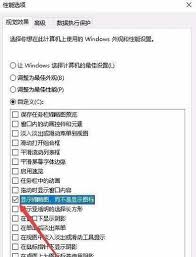
1. 定期更换密码:为了防止密码泄露,建议定期更换密码。
2. 避免使用常见密码:不要使用容易猜测的密码,如生日、电话号码等。
3. 保护好登录凭证:不要将密码保存在电脑上的明文文档中,也不要随意透露给他人。
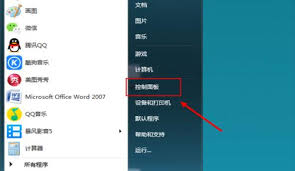
4. 屏幕锁定:离开电脑一段时间后,应习惯性地锁定屏幕,防止他人未经授权访问。
通过本文的介绍,相信您已经掌握了在windows 10系统中设置电脑密码的方法。设置密码是保护个人信息和确保电脑安全的重要步骤,让我们从现在做起,共同守护数字世界的安全。